ساخت نمایشگرهای نور LED آنقدرها هم که فکر می کنید سخت نیست و این راهنما شما را در این فرآیند راهنمایی می کند.

وقتی نوبت به خرید و نصب نوارهای LED RGB می رسد، گزینه های مختلفی وجود دارد. برخی با یک کنترل از راه دور IR یا RF برای تغییر رنگ، روشنایی یا الگوی نور RGB ارائه میشوند، در حالی که برخی دیگر (گرانتر) دارای یک برنامه Android یا iOS هستند که به شما امکان میدهد نور RGB و رنگهای نمایشگر را با گوشی هوشمند خود کنترل کنید.
نوارهای RGB با کنترل RF یا IR فقط رنگ های از پیش پیکربندی شده را نمایش می دهند و شما را از ایجاد هر رنگ سفارشی یا نمایش رنگ های DIY محدود می کند.
با این حال، میتوانید یک نوار RGB با کنترل از راه دور IR یا RF را که ممکن است قبلاً داشتهاید، تغییر دهید یا ارتقا دهید – و از یک برنامه در تلفن هوشمند خود برای کنترل و نمایش رنگهای DIY استفاده کنید.
مراحل ساخت رنگ های DIY صفحه نمایش نوار LED RGB
برای ساختن رنگهای DIY نوار LED RGB با کنترل IR یا RF و کنترل آن از طریق یک برنامه تلفن هوشمند، میتوانید با استفاده از MCU مبتنی بر ESP8266 یک کنترلر Wi-Fi RGB بسازید. در این پروژه، نوار LED را از ماژول کارخانه آن جدا می کنیم، یک کنترلر RGB با استفاده از ESP8266 برای نمایش رنگ های DIY و کنترل روشنایی و شدت رنگ می سازیم.
چیزهایی که شما نیاز دارید
برای ساختن رنگهای روشن LED DIY خود، به موارد زیر نیاز دارید:
- یک MCU مبتنی بر ESP8266، مانند NodeMCU یا D1 Mini
- نوار RGB کنترل شده IR/RF ارزان
- چند سیم
- نوار برگ (اختیاری)
- سه ترانزیستور IRF540 یا TIP120
- سه مقاومت 1K
- منبع تغذیه 12 ولت برای نوار LED (همراه با نوار IR/RF RGB)
هنگامی که هر یک از این موارد را به دست آوردید، می توانید ادامه دهید و پروژه خود را شروع کنید.
مرحله 1: نرم افزار را دانلود و فلش کنید
فایل میانافزار Tasmota sensors.bin را در رایانه Windows یا Mac خود دانلود کنید. مطمئن شوید که سیستم عامل صحیح را برای ESP8266 خود دانلود کرده اید تا بعداً مشکلی ایجاد نشود.
پس از دانلود سیستم عامل، درایورهای دستگاه را دانلود و نصب کنید.
- درایور CP2102
- درایور CH341
پس از دانلود درایورها، مراحل زیر را انجام دهید:
- ابزار Tasmotizer را دانلود کرده و اجرا کنید.
- ESP8266 را با استفاده از کابل USB به رایانه شخصی خود وصل کنید.
- پورت COM را که در آن ESP8266 متصل است انتخاب کنید.
- روی Browse کلیک کنید و فایل firmware Tasmota Sensor.bin را انتخاب کنید.
- روی Tasmotize کلیک کنید.
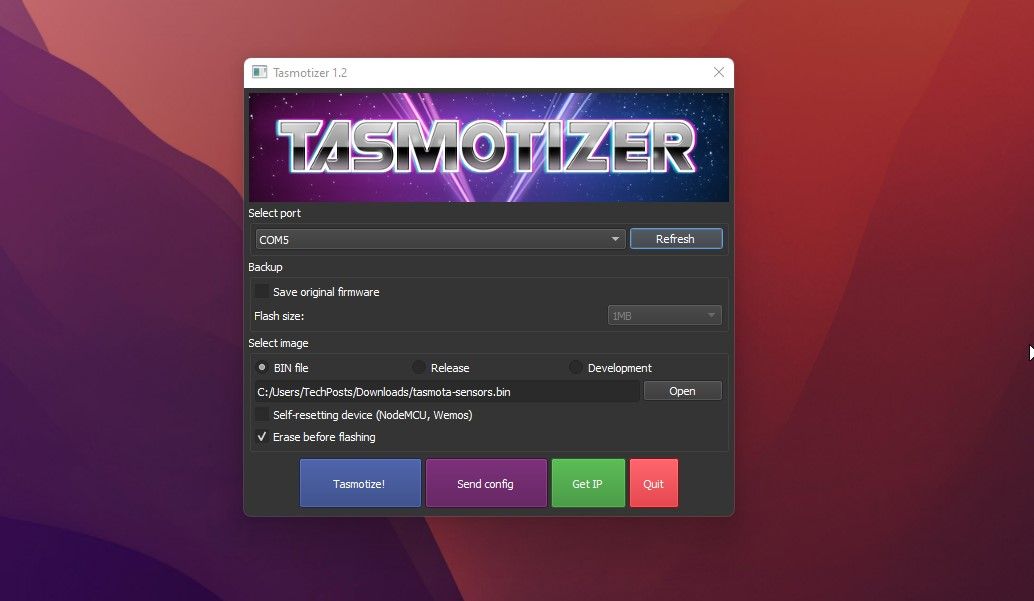
با این کار فریمور فلش می شود.
مرحله 2: ESP8266 را پیکربندی کنید
در تلفن هوشمند خود، تنظیمات Wi-Fi را باز کنید و سپس به شبکه Wi-Fi tasmota-xxxx متصل شوید. این یک شبکه باز است و بنابراین نیازی به رمز عبور ندارد.
پس از اتصال، مرورگر وب را باز کنید و به 192.168.4.1 مراجعه کنید، شبکه Wi-Fi را انتخاب کنید، رمز عبور لازم را وارد کنید و روی ذخیره کلیک کنید.
پس از مدتی یک آدرس IP را مشاهده خواهید کرد. آدرس IP را در مرورگر وب گوشی هوشمند یا رایانه شخصی خود که به همان شبکه متصل است وارد کنید.
هنگامی که مراحل ذکر شده در بالا را کامل کردید، این مراحل را دنبال کنید:
- روی Configuration > Configure Module کلیک کنید.
- Generic 0 را از منوی بازشو انتخاب کنید و روی Save کلیک کنید.
- دوباره وصل می شود و به طور خودکار بارگیری می شود.
- روی Configuration > Configure Module کلیک کنید.
- PWM را در پین های D1، D2، D3 انتخاب کنید و 1، 2، 3 را از کشویی مربوطه برای رنگ های قرمز، سبز و آبی انتخاب کنید. روی ذخیره کلیک کنید.
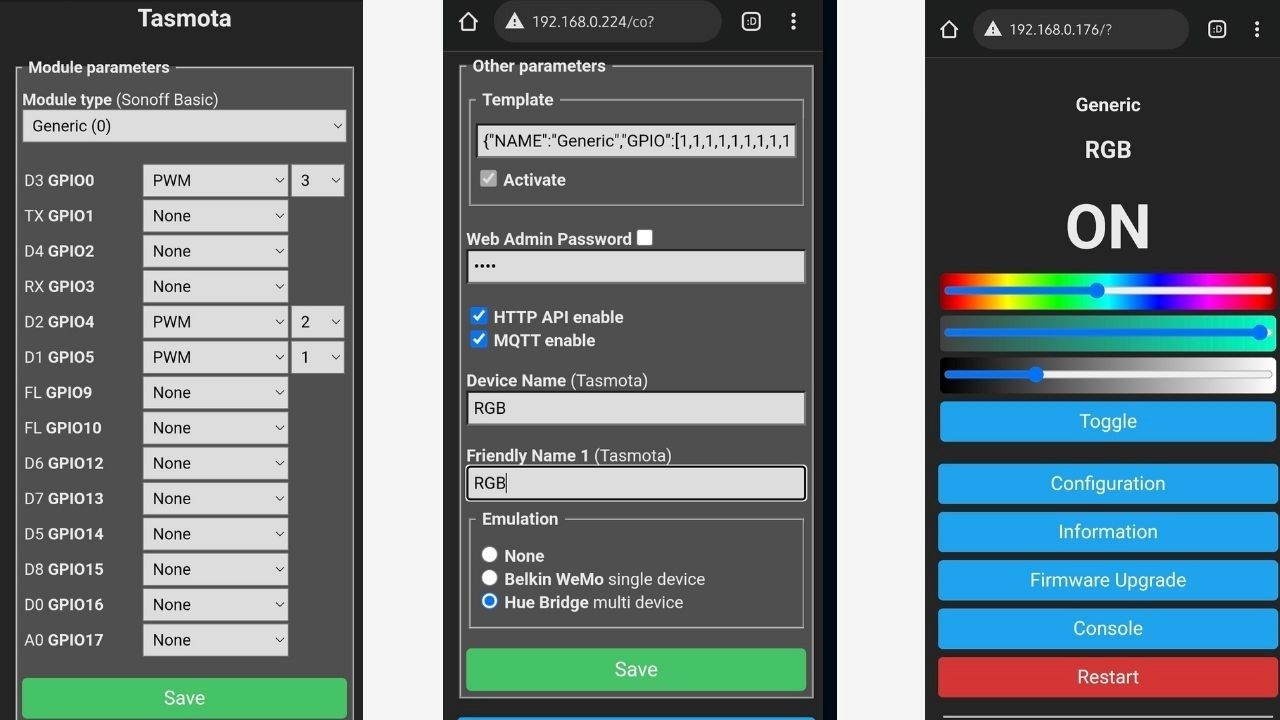
پس از راه اندازی مجدد، سه کنترل لغزنده با دکمه Toggle برای کنترل چراغ ها، تغییر رنگ ها و کنترل شدت و روشنایی برای نمایش رنگ های DIY مشاهده خواهید کرد.
مرحله 3: نوار RGB را به ESP8266 وصل کنید
ماژول کنترلر RF/IR را که به همراه نوار RGB ارائه شده است، قبل از جدا کردن یا لحیم کاری چهار سیم متصل به آن باز کنید. برای یادگیری نحوه لحیم کاری می توانید به این راهنما مراجعه کنید.
پس از لحیم کاری، برای اتصال نوار LED RGB به ماژول ESP8266 و سه ترانزیستور IRF540 یا TIP120 به نمودار زیر مراجعه کنید.
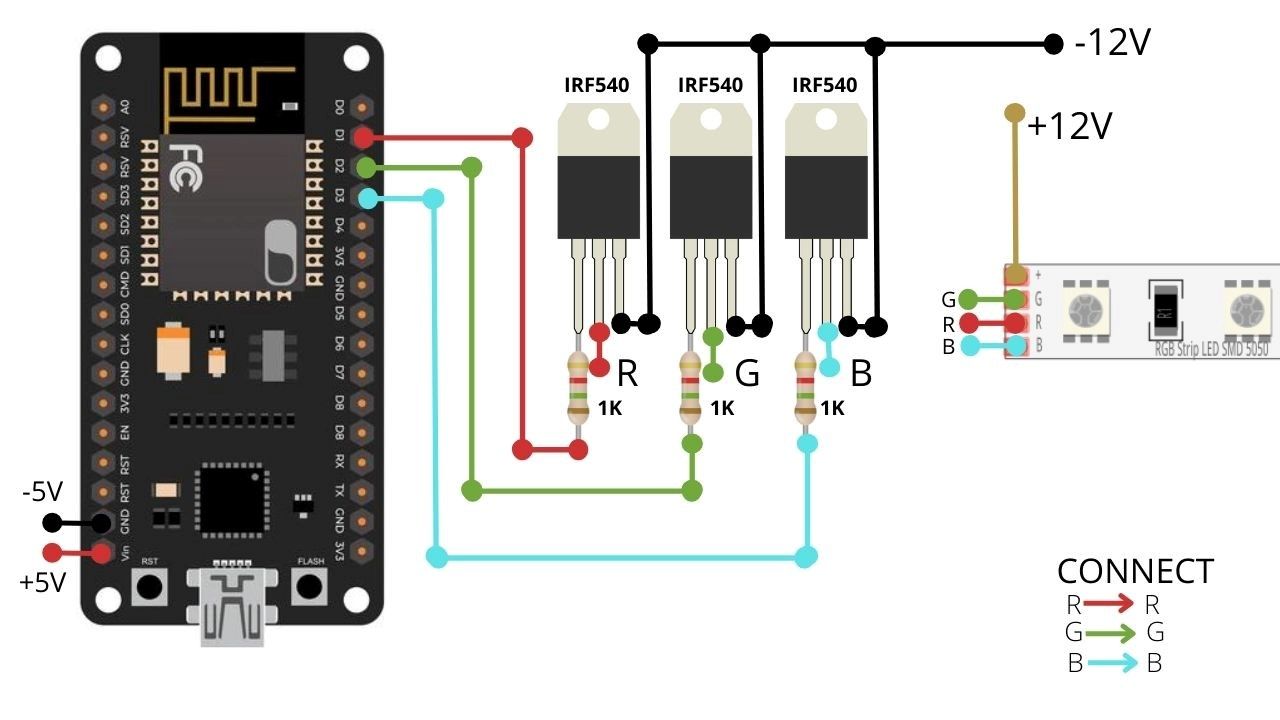
- پایه های NodeMCU یا D1 Mini D1، D2 و D3 را با استفاده از مقاومت های 1K به پایه های گیت (اول) سه ترانزیستور IRF540 یا TIP120 متصل کنید.
- پایه های منبع را به زمین وصل کنید.
- پایه های تخلیه را به کانکتورهای قرمز، سبز و آبی روی نوار LED وصل کنید.
می توانید از منبع تغذیه 12 ولتی همراه با نوار RGB برای تامین برق نوار و MCU استفاده کنید. می توانید ولتاژ 12 ولت را برای NodeMCU یا D1 Mini با استفاده از یک رگولاتور ولتاژ 7805 و دو خازن 10Uf 50 ولت تبدیل کنید.
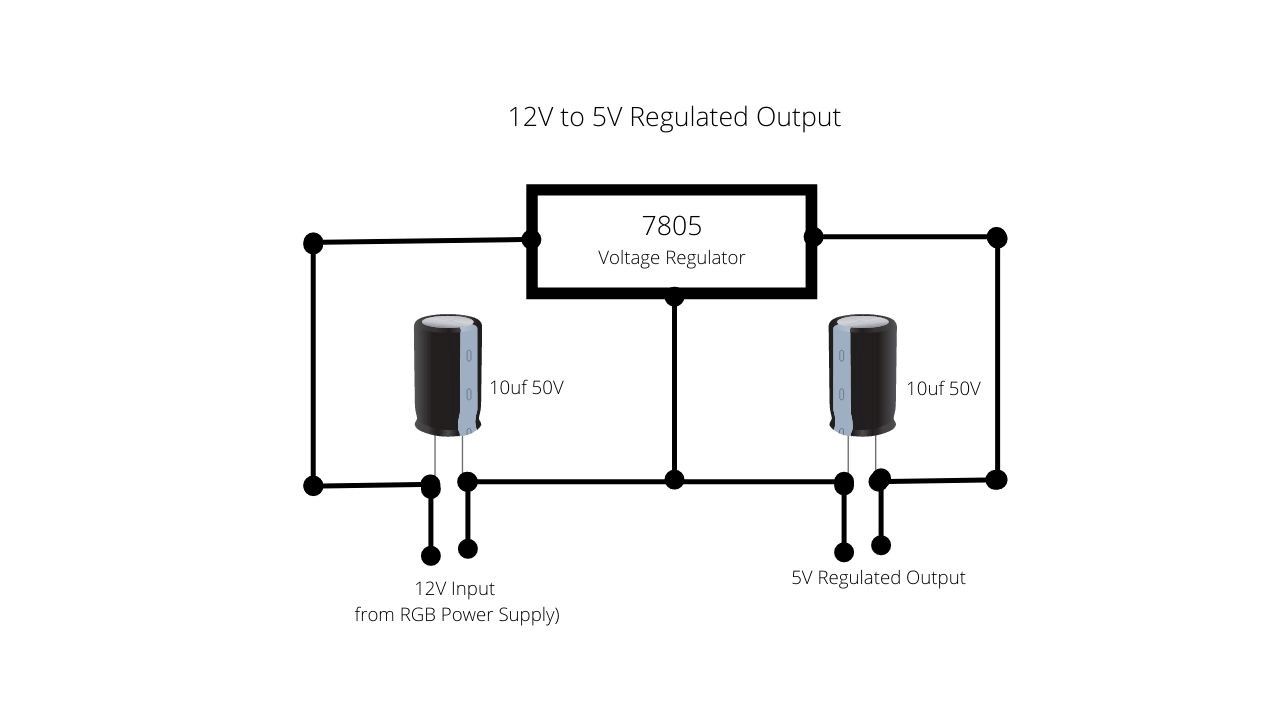
اطمینان حاصل کنید که سیم ها را دقیقاً همانطور که در نمودار نشان داده شده است وصل کرده اید. اگر منبع تغذیه را به سیم های اشتباه وصل کنید، ممکن است به نوار LED RGB آسیب برساند.
برای اتصال نوار RGB به NodeMCU یا D1 Mini از سیمهای لحیمشده ماژول نوار RGB استفاده کنید. همچنین می توانید از سیم های جامپر برای ایجاد اتصالات استفاده کنید یا سیم ها را مستقیماً به MCU لحیم کنید. اگر قبلاً لحیم کاری نکرده اید، برای یادگیری نحوه لحیم کاری به راهنمای ما مراجعه کنید.
ما از یک نوار زن برگ برای ایجاد اتصالات به NodeMCU استفاده کردیم.

پس از اتصال، میتوانید رنگ، شدت و روشنایی RGB را از طریق برنامه مرورگر وب در دستگاههای Android یا iOS کنترل کنید.
مرحله 4: از برنامه در دستگاههای Android یا iOS برای کنترل نوار نور RGB استفاده کنید
می توانید از هر برنامه مرورگر وب برای باز کردن پنل Tasmota و کنترل رنگ، روشنایی و شدت نور RGB استفاده کنید. همچنین میتوانید شبیهسازی Hue Bridge را در Tasmota برای کنترل و استفاده از برنامه Amazon Alexa در دستگاههای Android یا iOS خود برای کنترل نوار RGB فعال کنید.
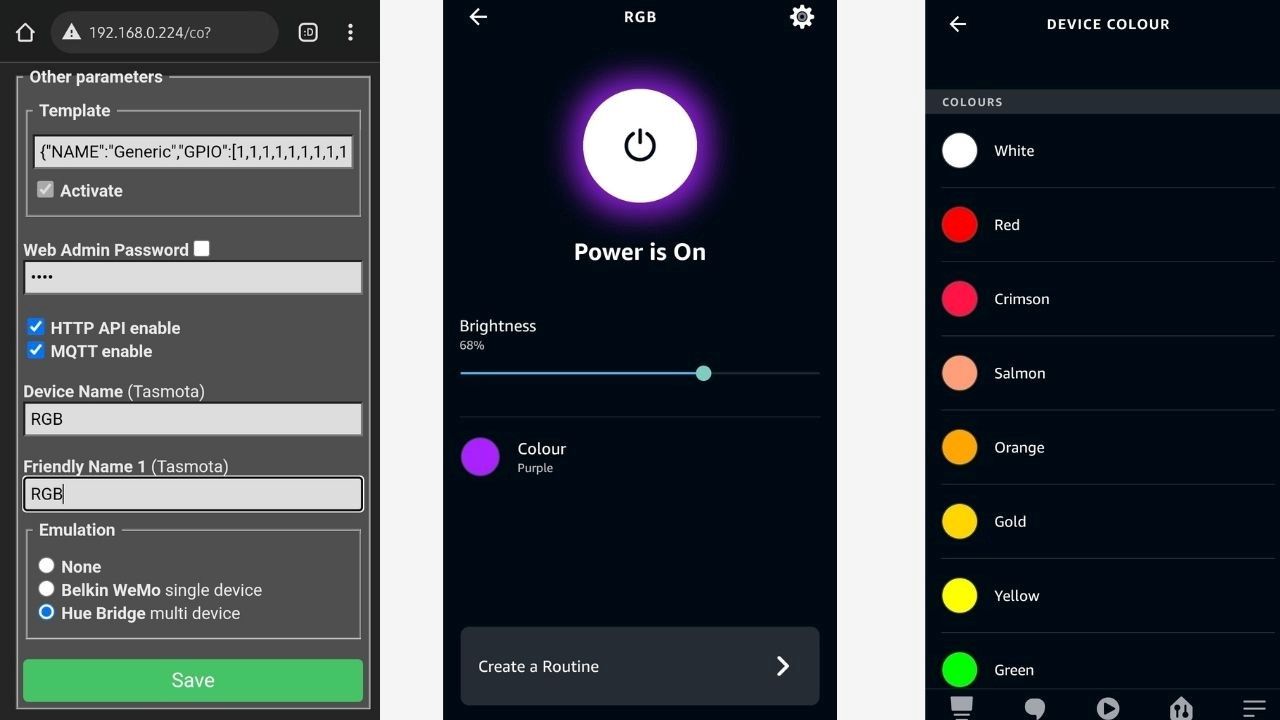
با شبیه سازی Hue Bridge، می توانید نورهای RGB را نیز کنترل کنید و رنگ و روشنایی را تغییر دهید. می توانید این کارها را از طریق دستورات صوتی از طریق دستگاه های اکو یا دستیار صوتی الکسا انجام دهید. مراحل به شرح زیر است.
- پنل وب Tasmota را باز کنید و به Configuration > Configure Other بروید.
- نام دستگاه خود را مانند RGB بگذارید و سپس Hue Bridge را در Emulation انتخاب کنید. روی ذخیره کلیک کنید.
- در دستگاه Android یا IOS خود، برنامه Amazon Alexa را دانلود و نصب کنید.
- با حساب آمازون خود وارد شوید و به Devices بروید.
- اسکن دستگاه را اجرا کنید. همچنین میتوانید از الکسا در دستگاههای اکو بخواهید که نور RGB را در شبکه شما پیدا کند. به سادگی بگویید: “الکسا، دستگاه ها را کشف کن”.
هنگامی که دستگاه اضافه شد، می توانید نور RGB، روشنایی و تغییر رنگ را از طریق برنامه Alexa و دستگاه های Echo با استفاده از دستورات صوتی کنترل کنید.
نورهای RGB را از طریق اینترنت کنترل کنید
میتوانید از پروتکل MQTT یا برنامه الکسا (به دستگاه Echo در محل نیاز دارد) برای کنترل نوار LED RGB ارتقا یافته خود از طریق اینترنت استفاده کنید. برای این کار می توانید از یک کارگزار دولتی یا خصوصی MQTT استفاده کنید. همچنین به یک برنامه کلاینت MQTT در گوشی هوشمند خود نیاز دارید (چندتا در فروشگاه Play موجود هستند).
پس از راهاندازی، میتوانید دکمههایی را روی برنامه Android MQTT اضافه کنید تا دادههای JSON را برای تغییر یا نمایش رنگهای DIY ارسال کنید. علاوه بر این، میتوانید از Home Assistant و ESPHome برای کنترل چراغهای RGB اصلاحشده، نمایش رنگهای DIY و اضافه کردن اتوماسیون استفاده کنید.
